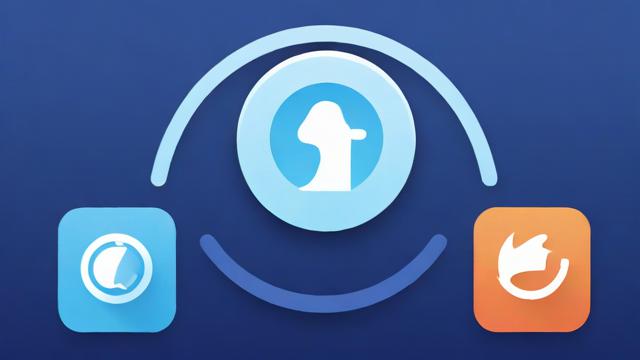如何有效在Excel中查找重复值?
在Excel中查找重复值是数据管理和分析中的一项重要任务,它可以帮助用户识别并处理错误或冗余的数据,以下是几种常用的方法来查找和标记Excel表格中的重复值:

1、条件格式法
操作步骤:选择需要检查的单元格区域,点击“开始”菜单栏中的“条件格式”,选择“突出显示单元格规则”下的“重复值”,在弹出的对话框中,选择所需的格式(如红色背景),然后点击“确定”。
优点:这种方法简单直观,可以快速地识别出表格中的重复项。
缺点:仅能标记重复值,无法筛选或删除重复项。
2、高级筛选法
操作步骤:选中需要进行筛选的目标数据列,点击“数据”菜单栏中的“高级”,选择“在原有区域显示筛选结果”,勾选“选择不重复的记录”,然后点击“确定”。
优点:可以快速筛选出不重复的数据项,便于后续处理。
缺点:需要手动设置筛选条件,操作相对复杂。

3、函数法
COUNTIF函数:用于统计满足某个条件的单元格的数量,可以用来查找重复数据,在目标单元格中输入公式=COUNTIF(A$2:A$10,A2),然后下拉填充,可以统计出每个数据项的重复次数。
IF函数:结合COUNTIF函数使用,可以标记出重复值,在目标单元格中输入公式=IF(COUNTIF(A$2:A$10,A2)>1,"重复",""),然后下拉填充,对于存在重复的数据会显示“重复”二字。
优点:可以精确统计和分析重复值的情况。
缺点:需要一定的函数基础,操作相对繁琐。
4、数据透视表法
操作步骤:选中数据源区域,点击“插入”菜单栏中的“数据透视表”,将字段拖到行区域和值区域,可以看到每个值的出现次数,从而找出重复值。
优点:不仅可以找出重复值,还可以对数据进行更深入的分析和汇总。
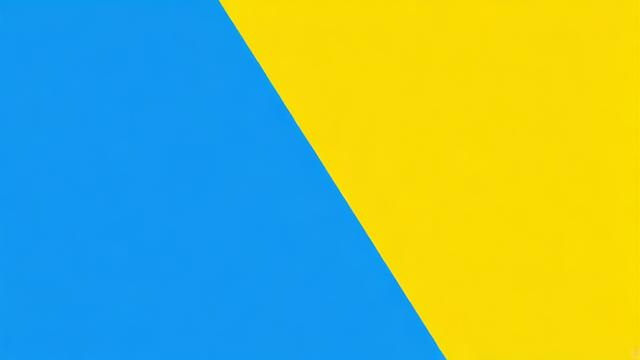
缺点:需要一定的数据透视表基础,操作相对复杂。
5、VBA宏法
操作步骤:打开VBA编辑器,插入新模块,编写宏代码来实现重复值查找功能,以下代码可以将重复值标记为红色:
Sub FindDuplicates()
Dim rng As Range
Dim cell As Range
Dim dict As Object
Set dict = CreateObject("Scripting.Dictionary")
Set rng = Selection
For Each cell In rng
If Not dict.exists(cell.Value) Then
dict.Add cell.Value, 1
Else
cell.Interior.Color = RGB(255, 0, 0) ' 将重复值标记为红色
End If
Next cell
End Sub优点:可以实现高度定制化的重复值查找功能。
缺点:需要一定的VBA编程基础。
6、第三方工具法
操作步骤:选择合适的第三方工具(如Ablebits、Kutools等),按照工具的安装说明进行安装,然后在Excel中启动工具来查找和处理重复值。
优点:通常提供更多的功能和更友好的界面。
缺点:可能需要购买或注册软件。
Excel提供了多种方法来查找和处理表格中的重复值,用户可以根据自己的需求和技能水平选择适合的方法,无论是简单的条件格式法还是复杂的VBA宏法,都能帮助用户有效地管理和分析数据。
作者:豆面本文地址:https://www.jerry.net.cn/articals/12910.html发布于 2025-01-08 02:26:02
文章转载或复制请以超链接形式并注明出处杰瑞科技发展有限公司